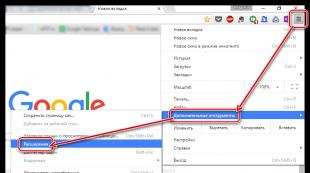Клещи для обжима кабеля интернет как пользоваться. Распиновка витой пары (8 проводов): цветовая схема, последовательность соединения
Витая пара обжим схема. Что это такое и с чем его едят?
Витая пара – это специальный кабель, состоящий из четырех пар медных жил, свитых между собою.
Благодаря такой конструкции удается ощутимо снизить воздействие всякого рода помех.
Кабели широко используются при – данный способ передачи и получения информации заслуженно остается самым надежным, быстрым и удобным.
Обжим витой пары
Под обжимом витой пары подразумевают процедуру закрепления специальных разъемов, расположенных на конце шнура.
В качестве разъемов обычно используют 8-контактные коннекторы 8P8C, известные большинству из нас под названием RJ-45. Разъемы могут быть двух видов:
- неэкранированные – предназначенные для провода UTP;
- экранированные – для кабелей или STP.
К выбору коннектора нужно отнестись весьма внимательно, часть из них используются только профессионалами, ведь для их установки нужны знание, опыт и сноровка.
Обратите внимание! Лучше не покупать коннекторы вместе со вставкой – их предназначение, разработано специально для мягких и, в частности, многожильных проводов, и использовать их для закрепления твердого медного кабеля очень неудобно.
С коннектором несложно разобраться самостоятельно, его конструкция достаточно проста и понятна – внутри устройства имеется 8 углублений-канавок (для каждой медной жилы шнура), вверху которых имеются металлические контакты.
Чтобы правильно определить нумерацию контактов, нужно коннектор повернуть так, чтобы контакты расположились вверху, защелкой к себе.
При этом напротив будет находиться входной разъем. В таком положении контакт №1 будет справа, а № 8, соответственно, слева.
Нумерация - это важная информация, при выполнении процедуры обжима.
Поэтому обязательно запомните, как правильно определять , это поможет правильно закрепить провод и установить соединение.
Различают пару схем для распределения: EIA/TIA-568А и EIA/TIA-568B. Отличие между схемами заключается в расположении жил.
Так как все четыре пары жил, свитых внутри шнура, имеют изоляцию разного цвета, то повторить схему соединения самостоятельно под силу всем.

Важно! Укладку всегда начинаем с первого контакта к восьмому.
Цветовое расположение жил в схеме 568A:
- бело-зеленый;
- зеленый;
- бело-оранжевый;
- синий;
- бело-синий;
- оранжевый;
- бело-коричневый;
- коричневый.
Витая пара обжим схема568A используется для соединения между собой компьютеров, при создании локальной сети.
Цветовое расположение жил в схеме 568В:
- бело-оранжевый;
- оранжевый;
- бело-зеленый;
- синий;
- бело-синий;
- зеленый;
- бело-коричневый;
- коричневый.
Данная таблица пригодится, если нужно установить соединение между роутером и компьютером.

Способы обжима
Сетевые провода, предназначенные для соединения между собою компьютеров и разных видов сетевого оборудования , используют два варианта обжима кабеля – кроссовый и прямой.
Прямой обжим шнура применяют при изготовлении кабеля, который будет служить для подключения разных видов сетевого оборудования и клиентских устройств к компьютеру, а также для связи сетевого оборудования между собою.
Данный способ обжима – самый распространенный и часто используемый.
Кроссовый способ обжима применяется при изготовлении провода, предназначенного для соединения между собою .
При этом в коммутации не участвует дополнительное оборудование.
Реже перекрестный шнур применяют, объединяя старые в сеть через порты типа up-link.
Для изготовления прямого вида, можно использовать любую схему обжима, главное условие – оба конца кабеля обжимаются идентично.
Чаще всего при создании прямого сетевого шнура используется схема 568В.

Иногда, чтобы изготовить прямой тип, можно использовать не четыре витые пары, а только две.
При помощи такого кабеля можно подключить к сети две единицы компьютерного оборудования .
Такой способобжима витой пары в RJ-45используется в случае, если в планах нет высокого локального трафика, скорость обмена данных будет равна показателю 100 Мбит/c.

Для примера показана схемараспиновки rj45, в которой участвуют зеленая и оранжевая. Для обжима иного типа, оранжевую заменяет коричневая, а зеленую – синяя.
Но инструкция подключения контактов остается неизменной.
Если нужно изготовить кроссовый кабель, один конец по 568А схеме, а второй - 568В.

При изготовлении такого кабеля непременно участвуют все восемь медных жил.
Если нужно изготовить кроссовера, который обеспечит скорость обмена данных между компьютерами до 1000 Мбит/c, используют особый способ обжима.

Один конец будет обжат по примеру схемы 568В, а иной конец имеетраспиновку rj45 по цветам:
- бело-зелёный;
- зелёный;
- бело-оранжевый;
- бело-коричневый;
- коричневый;
- оранжевый;
- синий;
- бело-синий.
Данная схема обжима отличается от уже рассматриваемой нами 568А – коричневая и синяя пары, взаимно заменили друг друга, сохранив общую последовательность.
Если оба конца кабеля зажать по схеме 568В, получим прямой сетевой кабель, который подойдет для соединения ПК с коммутатором.
Если один конец кабеля обжат по схеме 568В, а второй – по схеме 568А, имеем кроссовый кабель, подходящий для соединения компьютеров.
Если требуется изготовить гигабитный перекрестный кабель, то следует применить особую схему обжатия.
Ещё десять лет назад домашний Интернет был редкостью, сейчас в городах он есть практически у всех. Причем устройство уже не одно, вот и приходится делать дома довольно разветвленную сеть, тянуть провода, устанавливать интернет-розетки. Провода для интернета называются витой парой. Заканчиваются они специальной вилкой-коннектором. Сам процесс подключения кабеля к коннектору называют «обжим витой пары». О том, что это такое и как сделать все своими руками и поговорим дальше.
Витая пара — специальный кабель, который состоит из одной или более пар медных проводов в защитной оболочке, скрученных между собой с определенным шагом. Если в кабеле несколько пар, шаг их скрутки разный. Это позволяет уменьшить влияние проводников друг на друга. Используется витая пара для создания сетей передачи данных (Интернет). Кабель подключается к устройствам через специальные коннекторы, которые вставляются в стандартизованные разъемы оборудования.
Виды и типы
Витая пара может быть защищенной и нет. Защищенная пара имеет экраны из алюминиевой фольги или оплетки. Защита может быть общей — на кабель — и попарной — на каждую пару отдельно. Для прокладки в помещениях можно брать неэкранированный кабель (маркировка UTP) или с общим экраном из фольги (FTP). Для прокладки на улице лучше брать еще с дополнительной металлической оплеткой (SFTP). Если по трассе витая пара идет параллельно с электрическими кабелями, имеет смысл взять кабель с защитой каждой пары (STP и S/STP). Благодаря двойному экрану длина такого кабеля может быть более 100 м.

Витая пара — кабель, который используют для подключения проводного интернета
Еще есть витая пара многожильная и одножильная. Одножильные провода хуже гнутся, но имеет лучшие характеристики (сигнал можно предавать на большие расстояния) и лучше переносят обжим. Их используют при подключении интернет-розеток. В этом случае кабель фиксируется при монтаже и затем почти не изгибается.
Многожильная витая пара хорошо гнется, но имеет большее затухание (хуже проходит сигнал), ее проще прорезать при обжиме, сложнее вставить в коннектор. Используется там, где важна гибкость — от интернет-розетки до оконечного устройства (компьютера, ноутбука, роутера).
Выбор категории и защитной оболочки

И несколько слов о цвете защитной оболочки и форме кабеля. Чаще всего встречается серая витая пара, но есть и оранжевая (ярко-красная). Первый вид — обычная, второй — в оболочке, не поддерживающей горение. Негорючую витую пару имеет смысл использовать в деревянных домах (на всякий случай), но особой необходимости в этом нет.
По форме витая пара может быть круглой или плоской. Круглая витая пара используется практически везде, а плоская нужна только при прокладке по полу. Хотя никто вам не мешает пустить ее под плинтусом или в специальном плинтусе с .
Количество пар
В основном витая пара выпускается из 2 пар (4 провода) и 4 пар (8 проводов). По современным стандартами при скорости до 100 Мб/сек можно использовать двухпарные кабели (четыре провода). При скорости от 100 Мб/сек до 1 Гб/сек нужны 4 пары (восемь проводов).

Лучше сразу брать кабель на 8 проводов…чтобы не пришлось перетягивать
В настоящее время скорость передачи данных при Интернет соединении для частных домов и квартир не превышает 100 Мб/сек, то есть можно брать витую пару из 4 проводов. Но ситуация меняется настолько быстро, что нет гарантии, что через несколько лет порог в 100 Мб/сек будет превышен, а значит, придется перетягивать кабель. Собственно, уже сейчас есть тарифы со скоростью 120 Мбит/сек и выше. Так что лучше все-таки сразу тянуть 8 проводов.
Что такое обжим витой пары и как его делать
Для подключения к периферийному устройству витая пара заканчивается штекером специальной формы — коннектором, в бороздки которого заводятся провода. Заканчиваются эти бороздки медными контактными пластинами, а примерно посредине их длины перпендикулярно к плоскости пластин установлена металлическая пластина с прорезями (ножи). Когда происходит обжим витой пары, вставленные провода прижимаются к ножам, они прорезают защитную оболочку проводов, а сами плотно прижимаются к медному проводнику, обеспечивая хороший контакт.

На первый взгляд такой способ соединения кажется ненадежным, но практика показала, что он, как минимум, не уступает качественной пайке, а порой еще и надежнее, так как шансы повредить изоляцию минимальны. Но хороший контакт обеспечивается только при условии соблюдения стандартов при изготовлении коннекторов и витой пары.

Для обжима витой пары нужны специальные клещи с гнездом под разъем. В это гнездо вставляется разъем с заправленными в него проводами, потом клещи сжимаются до упора. На этом обжим витой пары окончен. Такой способ надежен, так как усилие клещи развивают стандартное, которое как раз необходимо для прорезания изоляции, но недостаточно для того чтобы повредить проводники. Такие обжимные клещи (или обжимки) стоят порядка 15-18$. Если вам надо установить несколько коннекторов, уже можно подумать о покупке такого оборудования. Если нужно оконечить всего один кусок кабеля, можно попробовать обойтись обычной отверткой или плоскогубцами.

При обжиме витой пары отверткой, каждый проводок отдельно вдавливается в вдавливается в нож до прорезания оболочки. Способ не самый удобный — отвертка соскальзывает, сложно проконтролировать прорезана ли оболочка, нет уверенности в том, что провод не повредился. Но такой способ обжима тоже возможен.
При обжиме витой пары плоскогубцами надо быть еще аккуратнее. Губками прижимаем пластину, но так как форма у плоскогубцев не заточена под разъем, легко пережать по краям провода или поломать корпус. Потому жмем понемногу, с одной и с другой стороны. Если середина не прожалась, возьмите отвертку и поправьте провода ей.
Выбор схемы распиновки проводов
Как вы догадываетесь, провода в коннекторе надо располагать в определенном прядке. Этот порядок на языке профессионалов называется «распиновка». В нашей стране приняты две схемы расположения проводов: прямая (568В) и перекрестная (kross-over на русском «кросс-овер», обозначается 568А). Прямая распиновка используется при соединении свича/хаба/роутера с компьютером или другим устройством, перекрестная — при соединении двух компьютеров напрямую. То есть, обычно используем прямую схему, которая маркируется 568B. Порядок проводов при обжиме витой пары в этом случае как на фото.

Если посмотрите на эту схему, поймете, почему она называется прямой. Потому что если обжим витой пары делают с ее помощью, провода на обоих концах шнура (если делается он) располагаются одинаково.
На следующей схеме приведена перекрестная схема распиновки витой пары. С названием тоже все понятно — на ответной стороне провода расположены в другом — перевернутом- порядке.

Есть еще схема для обжима витой пары на 4 жилы (двухпарный кабель). Часть дорожек в коннекторе при этом остаются пустыми. Но порядок действий не меняется.

Этот способ соединения используется только для подключения периферийных устройств, так что схема только прямая. Обратите внимание, на каждой схеме стоят цифры от 1 до 8. Они обозначают номер контакта. При укладке проводов в коннектор или при подключении к розетке, на корпусе ищите цифры. Они выдавлены, но на прозрачном или белом пластике рассмотреть их непросто. Найдя цифры 1 или 8 вы знаете, как надо держать коннектор и в каком порядке располагать провода.
Порядок обжима витой пары
Теперь собственно о самом процессе. При работе надо быть аккуратным, чтобы не повредить проводники или изоляцию в неположенном месте. Если нет специальных инструментов для зачистки изоляции, пользуются канцелярским или остро заточенным кухонным ножом. Чтобы не повредить изоляцию, сначала лишь немного ее надрезаете, потом кабель сгибаете. В полимерную оболочку специально добавляют мел, что делает ее хрупкой при изломе. Так что чуть надрезанная изоляция при изгибе лопается. Это что касается зачистки оболочки кабеля. Надо будет еще обрезать проводники, тут никаких особых хитростей — берете кусачки и откусываете.
Порядок действий при обжиме витой пары такой:
- С кабеля аккуратно снимаем изоляцию. Делаем надрез на расстоянии около 15 мм от края, не стараясь прорезать оболочку насквозь. Затем беремся за кабель с двух сторон от разреза и сгибаем. Оболочка лопается по месту реза. Надо пару раз изменить направление изгиба, чтобы изоляция отделилась полностью. Затем просто тянем отделившийся кусок в сторону, он снимается без особых усилий.

- Проводники расправляем, если есть экран, его скручиваем и отгибаем в сторону. Провода выкладываем по цветам согласно требуемой схемы. Зажимаем их между большим и указательным пальцами, расправляем, чтобы они были прямыми и шли один возле другого.

- Берем кусачки, отрезаем провода так, чтобы они торчали начала изоляции на 9-10 мм.

- Берем коннектор RJ-45, поворачиваем «хвостиком» вниз, вставляем провода в желобки. Это, пожалуй, самая сложная часть. Без опыта они лезть на свои места не хотят.

- Вставленные провода продвигаем вперед до упора. При этом, если вы правильно отрезали провода, край изоляции упирается в риску на коннекторе. Именно такой обжим интернет кабеля будет работать без проблем. Если из коннектора выходит не кабель в оболочке, а торчат провода в изоляции, через некоторое время возможны проблемы, придется обжимать витую пару по-новой.

«До упора» — это чтобы и провода дошли до конца желобков, и изоляция уперлась в бортик
- Берем клещи, в гнездо вставляем коннектор (там прорезь специальной формы, так что не ошибетесь), сжимаем ручки. На этом обжим витой пары закончен.

Обжим витой пары, последний этап — прижимаем клещами
Видео по теме
Как ни описывай процессы словами, лучше посмотреть все в действии. Потому видео стоит посмотреть чтобы иметь полное представление о том, что придется делать и как. В следующем ролике рассказывают как обжать интернет кабель без специальных клещей.
Процесс обжимки витой пары на 4 жилы не слишком отличается от восьмижильного, но есть определенные трудности при попытках заправить провода в нужные канавки.
Интернет кабель может заканчиваться не только коннектором. Он может заходить в интернет-розетку. К ней тоже надо подвести витую пару и подключить ее.
Существует несколько способов объединения персональных компьютеров в сеть: через интерфейс USB, через интерфейс Ethernet, с применением волоконно-оптического кабеля, используя Wi-Fi либо Bluetooth. В данной статье будут представлены особенности связи при подключении компьютеров посредством этих стандартов .
Интерфейс USB
Порты USB одновременно подают питание на подключенные устройства и осуществляют передачу данных . Кабель USB 2.0 совмещает четыре провода, из которых два предназначены для питания и еще два – для обмена информацией; скорость передачи данных зависит от режимов работы, самым производительным из которых является High-speed (до 480 Мбит/с). В кабелях спецификации USB 3.0 содержится уже 10 проводов, но более новый стандарт физически и функционально совместим с предыдущей версией стандарта (отличительной внешней чертой USB 3.0 стал его разъем синего цвета). Наряду с увеличением силы тока с 500 мА до 900 мА, по сравнению с USB 2.0, 3-я версия увеличивает максимальную скорость обмена информацией до 5 Гбит/с, таким образом, скорость обмена файлами возрастает с максимальных 60 Мбайт/с до 600 Мбайт/с, а это, в свою очередь, позволяет переслать 1 Тб данных не за целых 8-10 часов, а всего за 40-60 минут. Однако следует учитывать, что скорость передачи прямо зависит от качества кабеля, поддержки соответствующих спецификаций на уровне материнской платы компьютера, операционной системы, центрального процессора, объема оперативной памяти, при чем это касается всех устройств, объединенных в сеть. Также имеют место ограничения по длине кабеля: для USB 2.0 – 5 метров, для 3.0 – 3 метра. Устройства объединяются в сеть напрямую (два компьютера) или через USB-хаб (более двух компьютеров) – следует учесть, что общая скорость, например 60 Мбайт/с в случае c USB 2.0, будет равномерно распределена между всеми устройствами, подключенными через USB-хаб к USB-контроллеру материнской платы компьютера).
Интерфейс Ethernet
Это специально предназначенный стандарт связи, самый распространенный способ соединения компьютеров в сеть, использующий кабели Ethernet . Наиболее часто попадаются Ethernet-кабели с прямыми (straight), перевернутыми (roll over)и перекрестными (cross over) соединениями. Кабели с прямыми соединениями предназначены для соединения компьютера со свитчем (хабом), кабели с перевернутыми соединениями служат для связи между свитчами, а кабели с перекрестными соединениями – для соединения напрямую двух компьютеров. Кабели с перевернутыми соединениями также используют для подключения компьютеров к портам консолей маршрутизаторов. Здесь, при объединении более двух компьютеров в сеть, все зависит только от количества портов свитча (максимальное количество компьютеров сети) и пропускной способности сетевой карты на каждом из компьютеров. Самые распространенные сетевые карты в наши дни (включая встроенные в материнские платы решения) поддерживают скорость передачи файлов до 1 Гбит/с.
Персональная сеть (PAN) через Bluetooth
Bluetooth PAN являет собой технологию, которая используется для создания сетевого соединения между мобильными компьютерами посредством беспроводной связи . В данную сеть можно объединить до восьми компьютеров, смартфонов, КПК и тому подобного. При этом ноутбук, снабженный встроенной системой Bluetooth можно связать с компьютером, к которому подключен Bluetooth-адаптер (через порт USB). Скорость такого соединения будет колебаться в диапазоне 1-3 Мбит/с при учете, что подключенные устройства оснащены модулями не ниже Bluetoth 2.0, а желательно Bluetoth 2.1+EDR. Объединение устройств по Bluetooth, хоть и не является высокоскоростным вариантом, зато этот стандарт предоставляет несколько интересных коммуникационных возможностей, входящих в стек протоколов Bluetooth, таких как LMP (управление радио-соединением между двумя устройствами), AVRCP (управление звуковым потоком через Bluetooth), RFCOMM (эмуляция управляющих сигналов RS-232) и другие. Применение этих спецификаций дает возможность значительно расширить спектр использования устройств, например, превратить одно из них в пульт управления другим.
Беспроводная сеть Wi-Fi
Беспроводную связь также возможно осуществлять посредством протокола IEEE Wireless 802.11b/g/n, который получил название Wi-Fi или беспроводной Ethernet. Это, пожалуй, самый прогрессивный способ создания сетей в наше время. Компьютеры, снабженные модулями беспроводной сети, через беспроводные маршрутизаторы могут обмениваться информацией с другими устройствами, которые поддерживают Wi-Fi . Беспроводной маршрутизатор в данном случае выполняет роль свитча (как при подключении посредством интерфейса Ethernet), только без кабелей. Настройка и подключение компьютеров таким способом в целом схожа с таковыми при создании сети компьютеров через интерфейс Ethernet, а само соединение так же является высокоскоростным – до 600 Мбит/c у 802.11n (теоретически), но на практике без дополнительных настроек, зачастую, используется канал примерно 60 Мбит/с. Среди немногочисленных недостатков данного вида сетей следует отметить их электромагнитную чувствительность к устройствам, так же функционирующим на частоте 2,4 ГГц (например, к микроволновым печам), что приводит к ухудшению качества связи устройств. Также нужно знать, что в Российской Федерации точки беспроводного доступа к сети и адаптеры Wi-Fi с показателем ЭИИМ, превышающим отметку 100 мВт (20 дБм), в обязательном порядке подлежат регистрации.
Волоконно-оптический кабель
Содержит несколько стеклянных волокон, которые позволяют передавать информацию со скоростью света. Такие кабели обладают гораздо большой пропускной способностью, нежели обычные Ethernet-кабели и характеризуются скоростью, измеряемой гигабайтами(!) в секунду . Сигналы, которые передаются по волоконно-оптическим кабелям в регенерации не нуждаются, являются очень стойкими к электромагнитным сигналам, возникающим вблизи различных силовых кабелей, электродвигателей и других источников электромагнитных помех. FTTH – технология применения в быту волоконно-оптической связи – стала общепринятым стандартом именно благодаря самой высокой на сегодняшний день скорости соединения с Интернетом – 100 Мбайт/с и более.
Как обжать сетевой кабель RJ-45 с применением специальных инструментов и без них.
Начнем с азов: кабель RJ-45 представляет собой проводник, включающий восемь медных жил (проводков) . Данные жилы перекручены между собой, в связи с чем такой кабель нередко называют витой парой.
Теперь рассмотрим подключение компьютера к интернету через модем. Для этого нужны компьютер, модем и патчкорд. Допустим компьютер и модем имеются, готовый патчкорд можно не покупать, а изготовить его своими руками, выполнив действия, приведенные ниже.
Что потребуется для обжима сетевого кабеля:
- Витая пара (длины 1,5 метра по обыкновению достаточно, максимальная длина 200 метров);
- Коннекторы (штекеры) RJ-45 и колпачки (возьмите на один больше);
- Кримпер – инструмент для обжима;
- Малярный скотч (удобен для меток кабелей, можно писать маркером, ручкой или карандашом).
Сначала снимаем верхний изоляционный слой с обоих концов кабеля, с помощью ножа, который содержится на обжимном инструменте. Достаточным будет убрать 15-20 миллиметров изоляции, при этом акцентируя внимание на том, чтобы снятие общей изоляции не повлекло за собой повреждение изоляции жил.
После отделения изоляции с обоих концов кабеля, нужно раскрутить жилы и выпрямить проводки .
Следует отметить, что кабель обжимается по одному из двух способов:
- Прямой обжим – подходит для подключения персонального компьютера к локальной сети либо к интернету.
- Перекрестный обжим – для случаев, когда нужно соединить между собой два компьютера.
Памятка в смартфон: как обжимать сетевой кабель разъемом RG-45.
После выпрямления проводков и расположения в необходимом рекомендуется, применяя нож на кримпере, отрезать 1-2 миллиметра от концов проводов, чтобы сделать край жил ровными.
Чтобы обжать кабель RJ-45, выбираем, например, первый способ (прямой), для чего понадобится по два штекера и колпачка . Колпачки – атрибут не обязательный, однако настоятельно рекомендуется использовать их, потому как они увеличивают прочность в тех местах, где витая пара соединяется с коннектором, плюс патчкорд с колпачками выглядит намного аккуратнее и красивее. Колпачки одевают перед обжиманием коннектора. Когда колпачки окажутся на кабеле, можно заниматься соединением кабеля и коннектора.
Соединяя кабель с коннектором, нужно следить, чтобы жилы проводков не перекрещивались, и два провода не вводились в одно и то же гнездо. Нередко случается, что по началу проводки с легкостью заходят в коннектор, а по местам самого контакта (в гнезде коннектора) они перекручиваются, нарушая схему обжима.
Тщательным образом проверив расположение проводков в коннекторе после ввода их до упора, можно начинать обжимание витой пары . В одну руку берем обжимной инструмент (кримпер), а другой рукой, удерживая коннектор и витую пару, помещаем штекер в спецразъем обжимного инструмента. После аккуратно сжимаем обжимной инструмент, что приведет к сдвигу контактов в нужное положение и, в последствии, к прочному их соединению с жилами. Аналогичные действия производятся с другим концом витой пары. После обжатия кабеля на коннекторы одеваются колпачки .
Полученный сетевой кабель – и есть тот самый патчкорд.
Проверяем сетевой кабель с помощью тестера
Дальше остается выполнить проверку правильности соединения и работоспособность готового изделия в целом с помощью LAN-тестера . Подсоединяем к тестеру разъемы и включаем устройство. Об отсутствии ошибок соединения прямым способом обжима, будет свидетельствовать поведение индикаторов на тестере в виде бегущего огня. Говоря точнее, сигнал последовательно будет передаваться с одного контакта на другой, а индикаторы тестера будут загораться друг за другом поочередно.
Если, тестируя патчкорд, будет обнаружено, что некоторые из индикаторов не загораются, тогда это означает, что в гнезде определенные проводки прилегают не плотно . В этом случае рекомендуется произвести повторное обжатие кабеля, потому как подавляющее большинство таких проблем возникает как раз по причине того, что контакты обжались недостаточно. Если вышеописанные действия не помогли, производят обжатие кабеля с другим штекером.
Можно обжать кабель RJ-45 и без инструмента – кримпера
Наиболее ответственной частью этого процесса является фиксирование проводков в наконечнике. Делается это при помощи плоской отвертки, вдавливанием защелки каждого из пазов. Сложность состоит в том, что излишнее усилие приводит к поломке штекера, а недостаточный нажим заканчивается выпадением жил проводков из него. Зафиксировав проводки в наконечнике, следует снабдить специальный проем у основания штекера пластиковой вставкой. Если в самом начале работы расстояние снятой внешней изоляции выбрано правильно, тогда кабель, находящийся под отверстием вставки, будет содержать оболочку. Вставка также обязательно вдавливается при помощи плоской отвертки, с целью фиксации установленного коннектора на внешней оплетке витой пары.
Как правило, с этой проблемой чаще всего сталкиваются пользователи интернета. Одна из распространенных причин отсутствия доступа к «всемирной паутине» – неаккуратная коммутация линии, когда кабеля буквально валяются под компьютерным столом и систематически обрываются в местах присоединений.
Хотя нередко приходится менять ее трассировку, при этом увеличивая протяженность. Например, при смене положения ПК или телефонного аппарата в жилище. В любом случае, без переустановки (или крепления нового) коннектора RJ-45 не обойтись. Разберемся, как и чем в домашних условиях можно обжать сетевой кабель коннектором RJ-45 .
Разъем RJ-45 нередко обозначается символикой «8p8c». Расшифровывается просто – в данном коннекторе по 8 контактов и вставок (так называемых ножей). Существует несколько модификаций этого коммутационного элемента. В зависимости от конструктивных особенностей различается и специфика его применения. Универсальными считаются RJ-45, имеющие 3 выступа. Они используются для обжима кабелей как одно- , так и многожильных, поэтому с их помощью и изготовляются все патч-корды. Схема разъема показана на рисунке.

Необходимый инструмент
По сути дела, нужно лишь специальное приспособление для обжима кабелей RJ-45 – кримпер.
Стоит он недорого (в пределах 638 – 689 рублей), и чтобы постоянно не вызывать мастера, целесообразно приобрести, хотя кримпер и не относится к классу бытового инструмента. В любом доме есть много мест соединений линий (телефонных, компьютерных), которые организованы с помощью RJ-45, и данное приспособление обязательно понадобится еще, и не раз.

Остро заточенный режущий инструмент. Как правило, при подготовке кабеля к обжиму используется скальпель. Им работать гораздо удобнее, чем ножом. Да и разделка проводника получается более аккуратной.
Перед тем, как приступать к процессу обжима, следует убедиться, подходит ли RJ-45 к имеющемуся типу кабеля. Хотя об этом стоит подумать еще при выборе разъема в магазине.
Технология обжима сетевого кабеля
Витая пара (сетевой кабель) продается в бухтах. Следовательно, необходимо проложить кабель по помещению согласно выбранной (составленной) схеме и обрезать по длине, с учетом небольшого запаса.
Снимается слой внешней изоляции (на 2,5±0,5 см) на том конце кабеля, который предполагается обжать. Или скальпелем, или миниатюрным ножом (есть на самом кримпере). Необходимо работу выполнить так, чтобы покрытие самих жил не было повреждено. Именно поэтому тем, кто не имеет достаточного опыта в этой сфере, и рекомендуется обрезать витую пару, оставляя некоторый запас по длине. Объяснение простое – не факт, что аккуратно выполнить эту операцию получится с первого раза.

Жилы раскручиваются и выпрямляются. Если их кончики не выравниваются, их можно откусить (бокорезами, миллиметра на полтора). Иначе не получится их правильно расположить в RJ-45. Учитывается и стандарт, по которому производится подключение к сети.
Непосредственно обжим. Методик две – прямая и перекрестная (косая). Первый способ реализуется при подключении ПК к линии интернета. Второй – при создании локальной сети, то есть при соединении двух компьютеров.

Особенность операции
- При укладке проводников в RJ-45 жилы не должны перекрещиваться, и уж тем более, не ложиться парами в 1 гнездо коннектора – только по одной. Это характерно для их кончиков, которые могут перекрутиться в процессе их вдавливания в корпус разъема.
- Перед тем, как приступить к обжиму, рекомендуется еще раз свериться со схемой расположения проводов. То есть произвести контрольный осмотр, так как что-то переделать потом будет невозможно.
- Установка кримпера по месту обжима кабеля. Дальше просто – сжать рукоятки инструмента. Главное – не переусердствовать.
Проверка работоспособности линии. На практике это делается подключением кабеля к ПК. Результат будет понятен сразу.
Если изготовлен патч-корд (с rj-45 на обоих концах куска кабеля), то придется, за неимением специального тестового прибора, . Для этого его щупы следует заточить, чтобы они могли обеспечить плотный контакт с миниатюрными ламелями разъема. Далее – прозвонка по каждому проводнику. Если все в порядке, можно производить подключение обоих ПК друг к другу.
В принципе, ничего сложного в обжиме кабелей нет. Если есть кримпер, то установка одного RJ-45 занимает считанные минуты.
В этой инструкции я покажу как обжать сетевой кабель LAN и изготовить интернет кабель своими руками без инструмента. Вместо кримпера (специального инструмента для обжима витой пары в RJ-45) мы будем использовать обычную отвертку. А для зачистки витой пары – нож.
В статье я показывал весь процесс с использованием кримпера. И обещал подготовь руководство по обжиму интернет кабеля без обжимных клещей. Здесь все просто: если у вас уже есть специальный инструмент, то все эти инструкции вам скорее всего не нужны, вы и так в теме. А если вы ищите в интернете, как своими руками изготовить сетевой кабель, то у вас кримпера скорее всего нет. И покупать вы его не собираетесь, по той причине, что он вам просто не нужен. Инструмент не дешевый, и купить его, чтобы обжать два коннектора – не лучшая идея. Поэтому, можно все сделать с помощью обычной отвертки и ножа. Да, может получится немного колхозно и не с первого раза, но получится. Зато бюджетно и без сторонней помощи.
Нам понадобятся такие материалы и инструменты:
- Сам кабель витая пара. Я взял маленький кусочек, у вас же кабель должен быть необходимой длины. Покупайте немного с запасом.
- Коннекторы RJ-45. Для изготовления одного сетевого кабеля нужно два коннектора. Но обязательно купите больше. Коннектор одноразовый. И если что-то не получится с первого раза, придется снова идти в магазин.
- Отвертка, с помощью которой мы будем обжимать витую пару в коннектор RJ-45.
- Нож для зачистки витой пары.
- И желательно еще кусачки, чтобы подровнять проводки. Так же можно использовать кусачки, которые есть обычно на плоскогубцах. Если у вас нет ни кусачек ни плоскогубцев, то можно обрезать кабель ножницами, или ножом. Это не очень просто правильно, но в крайнем случае можно.
Вот такой набор у меня:
Нож у меня немного большой для такого дела, но это неважно. Главное, чтобы острый был 🙂
Как оказалось (узнал об этом в процессе написания статьи) , что есть так называемые безинструментальные коннекторы. Интересная штука. С их помощью можно изготовить интернет кабель даже без отвертки. Понадобится только нож для зачистки кабеля. Выглядят они примерно вот так (на фото коннектор фирмы SUPR) :

Как работают: зачищаем кабель и вставляем его в коннектор. На самом коннекторе даже есть схема, куда какой проводок вставлять. Затем просто защелкиваем его и кабель обжимается. Штука вроде не очень популярная. Даже не знаю, можно ли купить такой коннектор в обычном магазине. Нужно спрашивать.
Прежде чем приступить к обжиму витой пары с помощью нашей отвертки, нужно определится со схемой, по которой мы будем изготавливать кабель.
Схемы обжима сетевого кабеля LAN
Есть два способа, которыми можно изготовить интернет кабель. Скорее всего вам нужен первый способ, прямой обжим. Разберемся подробнее.
1 Если вам нужен кабель для подключения ноутбука, компьютера, телевизора, или другой техники к роутеру, или модему, то вам нужно изготовить кабель по этой схеме. Это прямой порядок обжима. Самый простой и распространенный способ. Такой сетевой кабель, например, идет в комплекте с маршрутизатором.Есть два способа обжима: T568A и T568B. Я делал по схеме T568B, которую вы можете увидеть ниже. Получается, что оба коннектора мы обжимаем одинаково.


Думаю, вы определились со схемой. Более подробно об этом можете почитать в статье: . Я буду делать простой кабель (прямой обжим) по схеме T568B.
Обжим витой пары без инструмента (кримпера)
Если все необходимое у вас есть, можно приступать к изготовлению кабеля. Постараюсь показать все максимально подробно и пошагово.
1 Снимаем внешнюю изоляцию с витой пары. Где-то два сантиметра. Легонько обрежьте изоляцию по кругу и стяните ее. Только смотрите осторожно, чтобы не повредить изоляцию самих проводов.




Вставляем проводки до упора. Они должны зайти полностью, и упереться в переднюю стенку коннектора.
5 Еще раз проверяем правильно ли зашла витая пара в коннектор, и приступаем к обжиму. Берем нашу отвертку (может у вас что-то другое) , и по очереди вдавливаем контакты. Смотрите аккуратно, не повредите руку!
Контакты нужно вдавливать сильно. Так, чтобы они пробили кабель. Сам контакт должен не просто выровняться с корпусом коннектора, а быть немного утопленным в корпус. Занятие не самое простое. Я когда обжал кабель отверткой, то он с трудом вставлялся в LAN порт роутера (но уже работал) после чего я еще дожал контакты с помощью отвертки.
После того, как я обжал каждый контакт, я еще защелкнул фиксатор кабеля. Он просто вдавливается внутрь и прижимаем внешнюю изоляцию.

Все готово. Делаем все то же самое с другой стороны кабеля. У меня получилось вот так:

Как видите, сами контакты немного повреждены отверткой. При обжиме с помощью кримпера таких повреждений нет.
Я проверил кабель подключив с его помощью ноутбук к маршрутизатору. Интернет на ноутбуке появилась, а это значит, что все получилось и работает. У меня получилось изготовить сетевой кабель с первого раза. Даже без специального инструмента, с помощью обычного ножа и отвертки. Надеюсь, у вас так же все получилось.
Что делать, если сетевой кабель не работает?
Может быть и такое. Но я бы не спешил сразу сваливать все на кабель. Вполне возможно, что проблема в маршрутизаторе, компьютере, или другом устройстве которое вы подключаете. Нужно проверить.
- Подключите с помощью изготовленного кабеля другое устройство. Если есть возможность, проверьте устройства подключив их другим кабелем. Чтобы убедится, что дело именно в сетевом кабеле, который мы только что обжали.
- Обязательно внимательно проверьте последовательность проводов в коннекторе в соответствии со схемой.
- Если вы перепутали последовательность проводов, то откусите коннектор и переделайте.
- Если все по схеме, то возьмите отвертку, и дожмите контакты на коннекторе. Вполне возможно, что нет контакта.
На этом все. Пишите в комментариях о своих результатах, задавайте вопросы, и делитесь советами. Всем удачи!